Tworzenie Add-In programu Excel w celu obliczenia indeksu masy ciała (BMI)
Ten artykuł został napisany przez Raddini Rahayu, Microsoft MVP.
Wprowadzenie
Program Excel Add-In to plik zawierający kod VBA umożliwiający dodanie dodatkowej funkcji programu Excel, która domyślnie nie istnieje w funkcji programu Excel. Ten plik jest zapisywany w formacie xlam i zawsze ładowany podczas uruchamiania programu Excel. Dodatkową lub niestandardową funkcję programu Excel można również nazwać funkcją zdefiniowaną przez użytkownika (UDF), która jest funkcją niestandardową, która jest tworzona przez użytkownika.
W przypadku korzystania z dodatku należy najpierw zainstalować go na komputerze, a następnie będzie on zawsze używany dla wszystkich skoroszytów. W tym artykule przedstawiono sposób tworzenia funkcji niestandardowej w Add-In przy użyciu kodu VBA, zapisywania pliku zawierającego dodatek, instalowania dodatku przy użyciu funkcji niestandardowej z Add-In i odinstalowywania dodatku.
Przypadku
W tym przypadku poniżej udostępnię informacje o sposobie tworzenia funkcji niestandardowej do obliczania BMI (indeks masy ciała).
Wskaźnik masy ciała to prosty indeks wagi i wzrostu, który jest powszechnie używany do klasyfikowania niedowagi, nadwagi i otyłości u dorosłych. Wartości BMI są niezależne od wieku i takie same dla obu płci. Klasyfikacje usługi BMI są wyświetlane w poniższej tabeli:
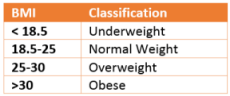
Skala BMI używana w tym miejscu jest odpowiednia tylko dla osób dorosłych w wieku 20–65 lat. Oto obliczenie: 
Co robić
Krok 1. Kodowanie kodu VBA
Otwórz program Microsoft Excel, a następnie naciśnij klawisze Alt+F11on, aby wyświetlić okno VBE (Visual Basic Redaktor).
Otwórz moduł, wybierając pozycję Moduł w menu Wstaw i napisz ten skrypt:
Function BMI(weight, height) BMI = weight / (height / 100) ^ 2 End Function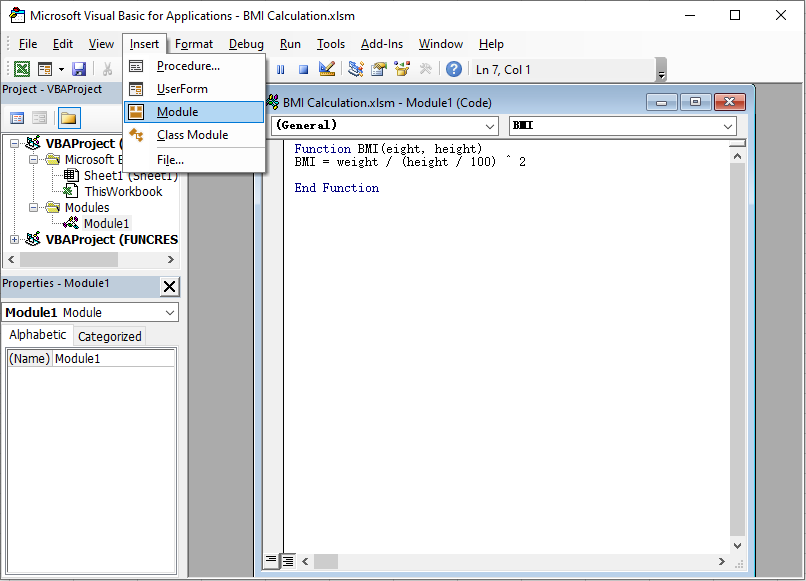
Zamknij okno VBE i wróć do programu Excel. Następnie zapisz plik, klikając przycisk Zapisz lub naciśnij klawisze CTRL+S na klawiaturze, aby wyświetlić okno dialogowe Zapisz jako.
Krok 2. Zapisywanie skoroszytu programu Excel
Podaj nazwę, którą chcesz nazwać, w polu Nazwa pliku. W tym miejscu nadaję jej nazwę Obliczenia BMI.
Dla typu pliku wybierz format programu Excel Add-In (xlam). Następnie zamknij skoroszyt.
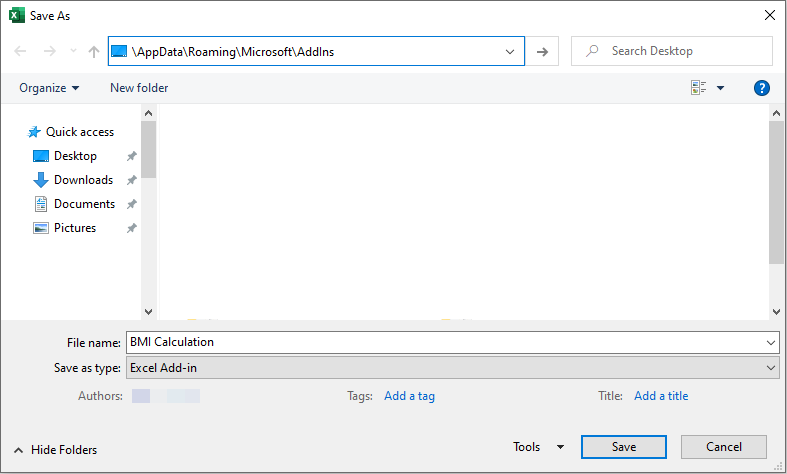
Uwaga
Plik Add-In można zapisać w dowolnym miejscu. Jeśli jednak chcesz, aby była ona wyświetlana w programie Excel, zapisz ją w lokalizacji domyślnej. Na moim komputerze z systemem operacyjnym Windows 7 domyślną lokalizacją dla wszystkich wersji programu Microsoft Excel jest: C:\Users\RADDINI\AppData\Roaming\Microsoft\AddIns
Do tego kroku zakończyliśmy tworzenie funkcji niestandardowej, która jest zapisywana w pliku programu Excel Add-In. Następnie musimy go zainstalować, a następnie możemy użyć dodatku.
Krok 3. Instalowanie Add-In
Otwórz program Microsoft Excel i wybierz pozycję Opcje, klikając kartę Plik, aby wyświetlić okno dialogowe Opcje programu Excel.
W oknie dialogowym Opcje programu Excel kliknij kartę Add-Ins. Znajdź poniższą opcję Zarządzaj, wybierz pozycję Excel Add-Ins a następnie kliknij przycisk Przejdź.
Ponadto możesz wyświetlić okno dialogowe Add-Ins, klikając kartę Deweloper, a następnie klikając pozycję Dodatki.
W oknie dialogowym Add-Ins znajdź Add-In, w których chcemy zainstalować (w tym przypadku jest to obliczanie BMI), upewnij się, że pole wyboru obliczania usługi BMI nie jest zaznaczone. Następnie kliknij przycisk OK.
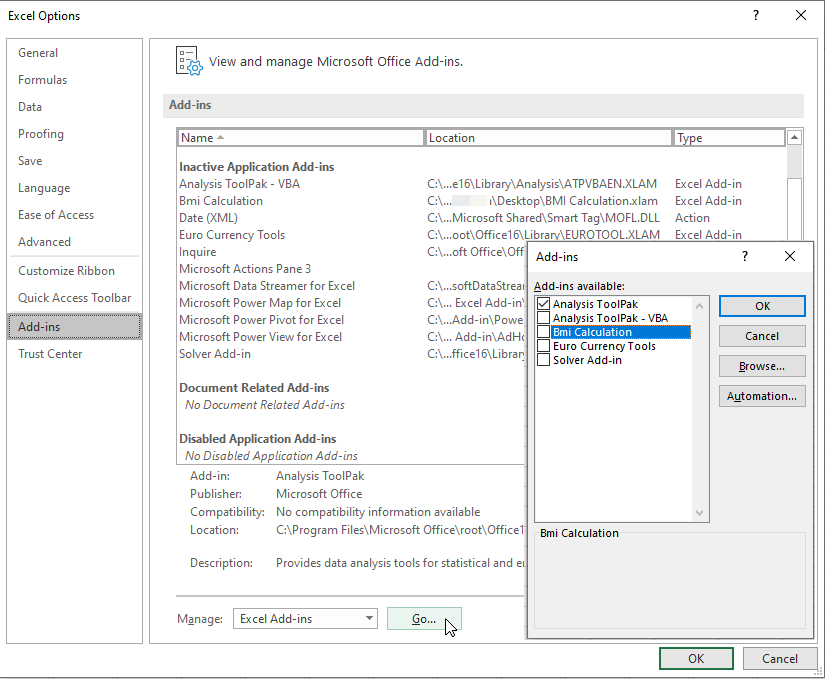
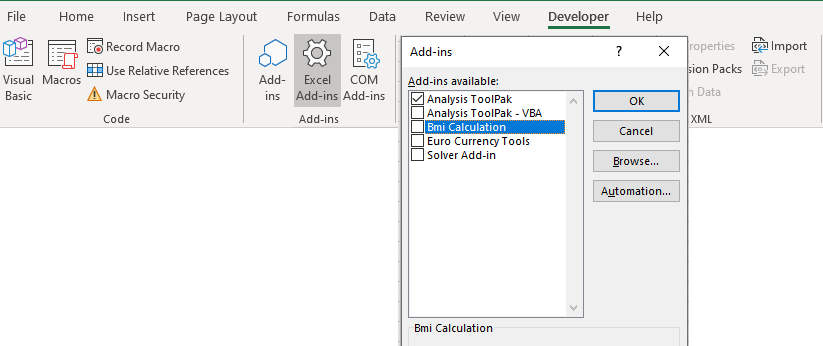
Uwaga
Ten krok jest stosowany do pliku, który jest zapisywany w domyślnej Add-Ins lokalizacji. Jeśli chcesz zainstalować Add-In zapisany w innej lokalizacji, kliknij przycisk Przeglądaj w oknie dialogowym Add-Ins. Po wyświetleniu okna dialogowego Przeglądaj przejdź do lokalizacji pliku, wybierz plik Add-In, a następnie kliknij przycisk Otwórz.
Teraz funkcja niestandardowa obliczania BMI została zainstalowana i gotowa do użycia.
Krok 4. Korzystanie z funkcji
Teraz możemy użyć utworzonej przez nas funkcji niestandardowej. Aby przetestować tę funkcję BMI, zapisz w komórce B1: =BMI(55 170), a następnie naciśnij klawisz Enter. Jeśli wynik to 19.03, oznacza to, że nasza funkcja niestandardowa działa dobrze. Możesz również spróbować obliczyć usługę BMI, a następnie sprawdzić klasyfikację BMI, przeglądając tabelę klasyfikacji BMI.
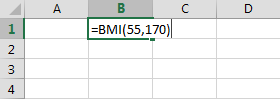
Krok 5. Odinstalowywanie Add-In
Jednak każda Add-In zainstalowana w programie Excel zawsze będzie działać po rozpoczęciu pracy z programem Excel. Czas ładowania programu Excel może trwać dłużej niż program Excel bez dodatku. Jeśli nie potrzebujesz już tego Add-In, możesz odinstalować co najmniej jedną z nich. Kroki są prawie takie same jak instalowanie dodatku. Wykonaj ten krok:
Otwórz okno dialogowe Add-Ins, klikając pozycję Add-Ins na karcie Deweloper.
Wybierz Add-In, do których chcesz odinstalować, a następnie usuń zaznaczenie pola wyboru.
Kliknij przycisk OK i uruchom ponownie program Excel.
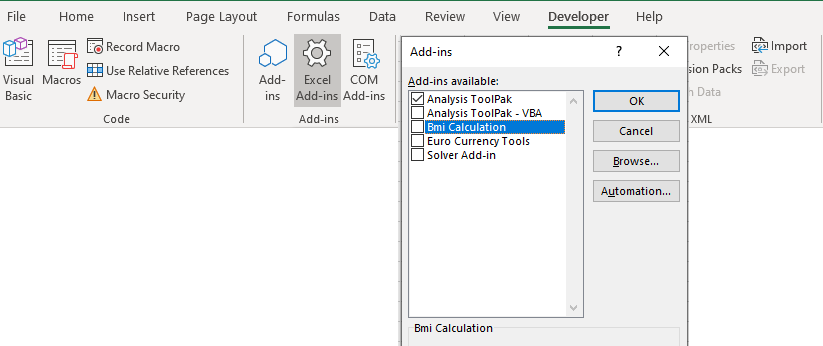
Zastrzeżenie dotyczące innych firm
Produkty innych firm omówione w tym artykule są wytwarzane przez producentów niezależnych od firmy Microsoft. Firma Microsoft nie udziela żadnych gwarancji, dorozumianych ani żadnego innego rodzaju, w odniesieniu do wydajności lub niezawodności tych produktów.
Opinia
Dostępne już wkrótce: W 2024 r. będziemy stopniowo wycofywać zgłoszenia z serwisu GitHub jako mechanizm przesyłania opinii na temat zawartości i zastępować go nowym systemem opinii. Aby uzyskać więcej informacji, sprawdź: https://aka.ms/ContentUserFeedback.
Prześlij i wyświetl opinię dla